中建八局ERP Java1.6客户端安装设置手册
ERP完全安装手册及常见问题
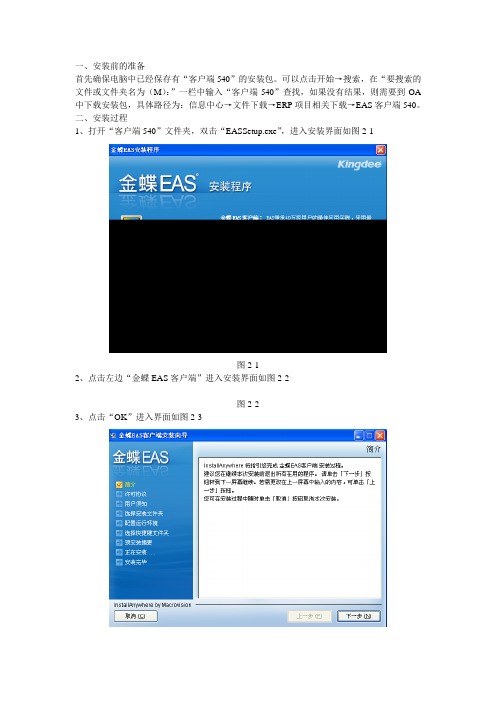
2、点击左边“金蝶EAS客户端”进入安装界面如图2-2
图2-2
3、点击“OK”进入界面如图2-3
图2-3
4、点击“下一步”进入界面如图2-4
图2-4
5、选中“本人接受许可协议条款”,点击“下一步”,进入界面如图2-5
图2-5
6、点击“下一步”,进入界面如图2-6
图2-6
默认情况下的安装路径是“C:\kingdee”,如果需要装在其他盘中,请直接修改。比如将“C”改为“D”,则会装到D盘中。如果需安装两个系统,则要将安装路径区分开来。
8、点击“下一步”,进入界面如图2-8
图2-8
按照默认直接再点“下一步”即可。
9、点击“下一步”进入界面如图2-9
图2-9
在此界面,建议选择“在新程序组”创建图标,后边的文本框默认显示“金蝶EAS客户端”,可以根据自己的需要修改名称,针对装两个系统的情况可以避免名称重复。比如:先装了“金蝶EAS客户端”,再装另外一个时,就可以重新命名为“金蝶EAS客户端(测试)”之类的,根据自己的意愿修改。
图3-2
3、点击“环境变量”,进入环境变量设置界面如图3-3
图3-3
4、选择下面的“系统变量”中的“Path”,点击“编辑”,进图设置界面如图3-4
图3-4
5、将光标定位到“变量值”一栏中的末尾,添加一个“;”,请注意,这里一定要是英文状态下的分号,然后输入路径名。比如ERP安装在C盘,那路径就是C:\kingdee\eas\clientjdk\bin
六、ERP安装与维护常见问题解答
问题一:出现更新失败的情况怎么办?
解答:首先要确定“服务器连接设置”中的服务器地址及更新端口无误,如果还是更新失败,可以进入bin文件夹。具体方式是:右键点击“金蝶EAS”快捷图标→属性→查找目标。在bin文件夹中找到名为“enforce-update”的文件,双击打开,更新完毕后即可。
中建八局ERP用户操作手册-库存管理-2.0
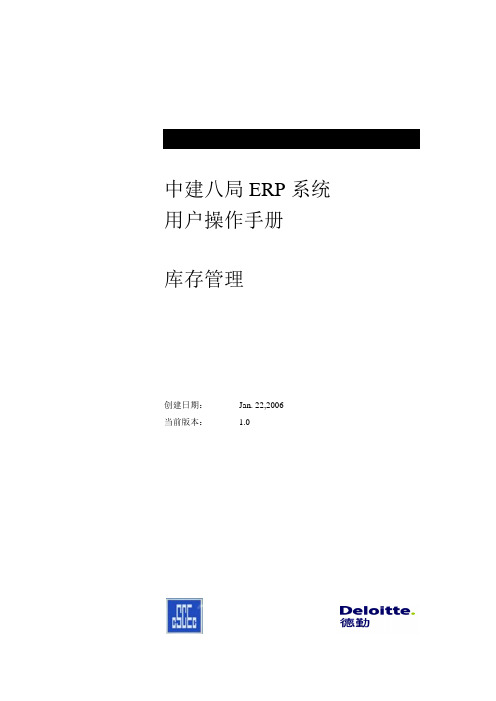
中建八局ERP系统用户操作手册库存管理创建日期:Jan. 22,2006当前版本: 1.0文档控制更改记录分发目录文档控制 (ii)概述 (1)ERP总体业务蓝图概述 (1)ERP 库存管理总体蓝图 (1)库存管理所涉及的ERP业务蓝图子流程 (1)物资编码新增、维护管理流程 (2)定义物料编码 (2)指定物料分类 (6)分配库存组织 (7)采购接收 (9)采购退货 (14)物资子库转移单管理 (17)子库转移单-录入/查询 (17)子库转移单-审批 (21)子库转移单-接收 (23)子库转移单-取消 (25)领料—出库管理 (29)出库单—录入 (29)出库单—审批 (35)出库单—出库 (38)出库单—取消 (40)退料—入库单管理 (43)退(入)库单—录入—查询 (43)退(入)库单—审批 (51)退(入)库单—入库 (54)退(入)库单—取消 (56)物资组织间调拨单管理1 (59)组织间调拨-调拨单 (59)组织间调拨-调拨发出 (62)组织间调拨-调拨接收 (65)组织间调拨-调拨汇总 (68)物资组织间调拨单管理2 (71)项目间调拨管理 (85)项目调拨单录入/查询 (85)项目调拨单-审批 (88)项目调拨单-处理 (90)项目调拨单-取消 (91)库存盘点 (94)项目货位维护 (95)会审组的维护 (98)会审组设置 (98)会审组查询、修改 (100)查询和报表 (101)物料事物处理查询 (101)现有量查询 (103)报表 (105)库存结帐和关帐 (109)库存会计期管理 (109)项目成本转移 (111)概述ERP总体业务蓝图概述总体蓝图(图)ERP 库存管理总体蓝图•XX蓝图(可能会放两个,例如项目材料员是否既涉及项目业务流程,又涉及采购库存流程?)库存管理所涉及的ERP业务蓝图子流程物资编码新增、维护管理流程定义物料编码操作说明当业务部门录入单据时查不到相符物资编码时,需填写新增物料申请表、上报局里统一维护。
中建八局ERP用户操作手册-库存管理-2.0
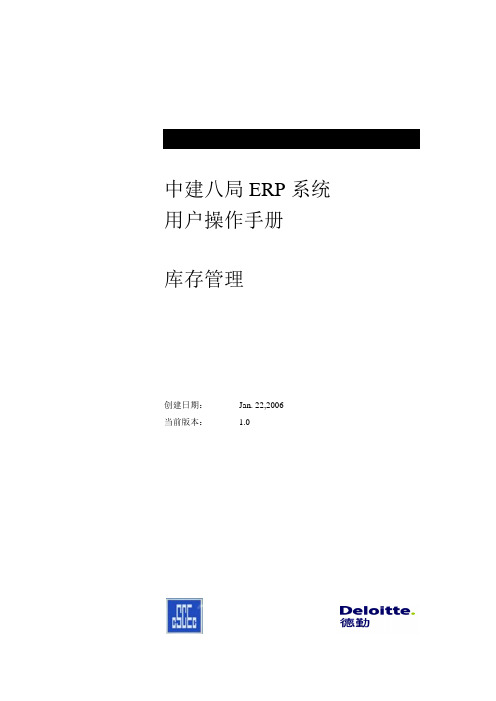
中建八局ERP系统用户操作手册库存管理创建日期:Jan. 22,2006当前版本: 1.0文档控制更改记录分发目录文档控制 (ii)概述 (1)ERP总体业务蓝图概述 (1)ERP 库存管理总体蓝图 (1)库存管理所涉及的ERP业务蓝图子流程 (1)物资编码新增、维护管理流程 (2)定义物料编码 (2)指定物料分类 (6)分配库存组织 (7)采购接收 (9)采购退货 (14)物资子库转移单管理 (17)子库转移单-录入/查询 (17)子库转移单-审批 (21)子库转移单-接收 (23)子库转移单-取消 (25)领料—出库管理 (29)出库单—录入 (29)出库单—审批 (35)出库单—出库 (38)出库单—取消 (40)退料—入库单管理 (43)退(入)库单—录入—查询 (43)退(入)库单—审批 (51)退(入)库单—入库 (54)退(入)库单—取消 (56)物资组织间调拨单管理1 (59)组织间调拨-调拨单 (59)组织间调拨-调拨发出 (62)组织间调拨-调拨接收 (65)组织间调拨-调拨汇总 (68)物资组织间调拨单管理2 (71)项目间调拨管理 (85)项目调拨单录入/查询 (85)项目调拨单-审批 (88)项目调拨单-处理 (90)项目调拨单-取消 (91)库存盘点 (94)项目货位维护 (95)会审组的维护 (98)会审组设置 (98)会审组查询、修改 (100)查询和报表 (101)物料事物处理查询 (101)现有量查询 (103)报表 (105)库存结帐和关帐 (109)库存会计期管理 (109)项目成本转移 (111)概述ERP总体业务蓝图概述总体蓝图(图)ERP 库存管理总体蓝图•XX蓝图(可能会放两个,例如项目材料员是否既涉及项目业务流程,又涉及采购库存流程?)库存管理所涉及的ERP业务蓝图子流程物资编码新增、维护管理流程定义物料编码操作说明当业务部门录入单据时查不到相符物资编码时,需填写新增物料申请表、上报局里统一维护。
erp采购管理系统操作手册
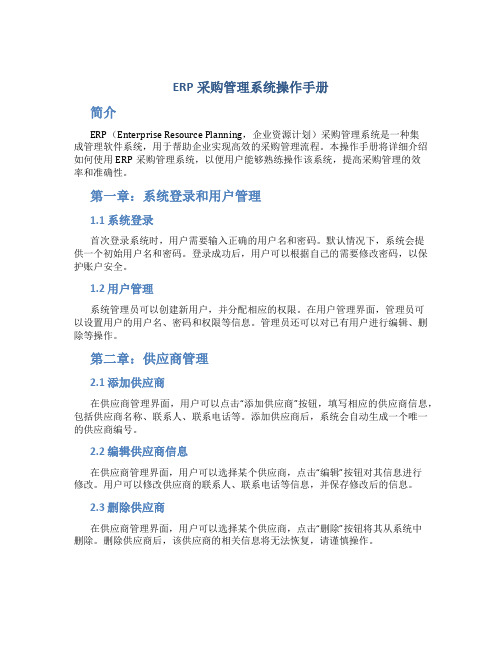
ERP采购管理系统操作手册简介ERP(Enterprise Resource Planning,企业资源计划)采购管理系统是一种集成管理软件系统,用于帮助企业实现高效的采购管理流程。
本操作手册将详细介绍如何使用ERP采购管理系统,以便用户能够熟练操作该系统,提高采购管理的效率和准确性。
第一章:系统登录和用户管理1.1 系统登录首次登录系统时,用户需要输入正确的用户名和密码。
默认情况下,系统会提供一个初始用户名和密码。
登录成功后,用户可以根据自己的需要修改密码,以保护账户安全。
1.2 用户管理系统管理员可以创建新用户,并分配相应的权限。
在用户管理界面,管理员可以设置用户的用户名、密码和权限等信息。
管理员还可以对已有用户进行编辑、删除等操作。
第二章:供应商管理2.1 添加供应商在供应商管理界面,用户可以点击“添加供应商”按钮,填写相应的供应商信息,包括供应商名称、联系人、联系电话等。
添加供应商后,系统会自动生成一个唯一的供应商编号。
2.2 编辑供应商信息在供应商管理界面,用户可以选择某个供应商,点击“编辑”按钮对其信息进行修改。
用户可以修改供应商的联系人、联系电话等信息,并保存修改后的信息。
2.3 删除供应商在供应商管理界面,用户可以选择某个供应商,点击“删除”按钮将其从系统中删除。
删除供应商后,该供应商的相关信息将无法恢复,请谨慎操作。
第三章:采购订单管理3.1 创建采购订单在采购订单管理界面,用户可以点击“创建采购订单”按钮,填写相应的订单信息。
用户需要选择供应商、填写物料名称、数量以及要求的交付日期等。
创建采购订单后,系统会自动生成一个唯一的订单编号。
3.2 编辑采购订单信息在采购订单管理界面,用户可以选择某个采购订单,点击“编辑”按钮对其信息进行修改。
用户可以修改订单的供应商、物料数量等信息,并保存修改后的信息。
3.3 删除采购订单在采购订单管理界面,用户可以选择某个采购订单,点击“删除”按钮将其从系统中删除。
ERP通用操作手册

ERP通用操作手册1. 系统登陆1.1 进入系统登陆页面在浏览器地址栏输入ERP系统地址,进入系统登陆页面。
1.2 输入账号和密码在系统登陆页面输入用户名和密码。
1.3 进入系统首页登陆成功后,进入系统的首页。
2. 主要功能介绍2.1 采购管理采购管理模块可以实现对采购流程的全面管理,包括采购计划编制、采购订单、采购到货、采购开票等。
2.2 销售管理销售管理模块涵盖销售计划、销售订单、发货通知、销售退货等功能模块,能够满足企业的销售管理需求。
2.3 库存管理库存管理模块涵盖物料管理、库存盘点、入库管理、出库管理等功能模块,实现对企业库存的全面管理。
2.4 财务管理财务管理模块涵盖会计核算、成本核算、往来管理、财务报表等功能模块,能够为企业提供全面的财务管理服务。
3. 常见操作3.1 查看库存数量点击库存管理模块,进入物料管理页面。
在物料管理页面可查看到当前所有物料的库存数量。
3.2 新建采购订单点击采购管理模块,进入采购订单页面。
在采购订单页面可选择需要采购的物料,填写数量和采购价格等信息,点击提交即可生成采购订单。
3.3 新建销售订单点击销售管理模块,进入销售订单页面。
在销售订单页面可选中需要销售的物料,填写数量和销售价格等信息,点击提交即可生成销售订单。
3.4 查看财务报表点击财务管理模块,进入财务报表页面。
在财务报表页面可查看到企业的资产负债表、利润表等财务报表。
4. 常见问题解决4.1 无法登陆系统解决方法:•确认账号和密码是否正确。
•确认网络是否连接正常。
•重启浏览器或清空浏览器缓存。
4.2 数据丢失解决方法:•可以通过系统备份恢复数据。
•在输入数据时,建议进行数据备份。
4.3 系统卡顿或崩溃解决方法:•关闭其他占用系统资源的软件。
•清空浏览器缓存、重新启动浏览器。
•尝试重新登陆系统。
5. 总结本文档介绍了ERP系统的登陆、主要功能、常见操作和常见问题解决方法,希望能对ERP系统的用户有所帮助。
中建八局分包模块操作手册(分包商)

中建⼋局分包模块操作⼿册(分包商)中国建筑集采⽹络交易平台中建⼋局分包模块操作⼿册(分包商)中国建筑第⼋⼯程局有限公司编⼀、系统概述1、系统简介系统是为配合中建集中采购⽹络交易平台建⽴的投标⽅(即供⽅)的管理平台、包括:报名投标、企业信息、系统管理等相关模块。
2、推荐运⾏环境操作系统:Windows XP浏览器:IE8。
⽹络环境:10MB⽹速以上。
显⽰:标准分辨率1024*768像素,3、页⾯主体布局logo栏(上):企业徽标、背景主操作栏(中左):业务功能具体操作区主操作栏(中右):⽤户中⼼操作区菜单栏(下):功能页⾯的引导4、业务范围⼀、⽤户登录及新⽤户注册1.1登陆⽹址正式⽹:/doc/18514bc8af45b307e9719727.html /index.do测试⽹:/doc/18514bc8af45b307e9719727.html /index.do1.2注册信息如果招标单位没有您的登录信息,您则需要⾃⼰注册信息,请点击“注册”。
选择【服务商注册】将信息注册填好后提交。
提交成功后,系统将⽣成⽤户名及初始密码,进⾏系统登录。
⼆、分包商信息维护及系统管理2.1进⼊系统后,点击“企业信息维护”页⾯(如下图);2.2在“企业信息”的每个页签下均可进⾏相关信息的增加及修订;完善信息后,等待采购⽅初评,初评通过后成为合格供应商,才能参与采购任务。
2.3系统管理2.4系统⽀持个⼈信息维护、密码管理、授权委托⼈、主要代表⼯程、下属⼈员五⽅⾯的维护。
个⼈信息维护密码管理法⼈可设置其他授权委托⼈点击新增授权委托⼈,将委托⼈信息填写完整后提交,系统会针对此委托⼈⽣成登陆账号,可同单位分账户管理。
可以维护主要代表⼯程信息可以对单位成员进⾏维护三、参与公开招标的资审报名3.1找到所要报名的公告信息,点击【招标公告】,查看公告信息。
如下图3.2点击【签收招标公告】查看公告,如下图3.3点击【报名】,完成报名此时,如果系统内容信息不全,系统可能会提⽰你完善企业信息。
中建八局网络教育平台
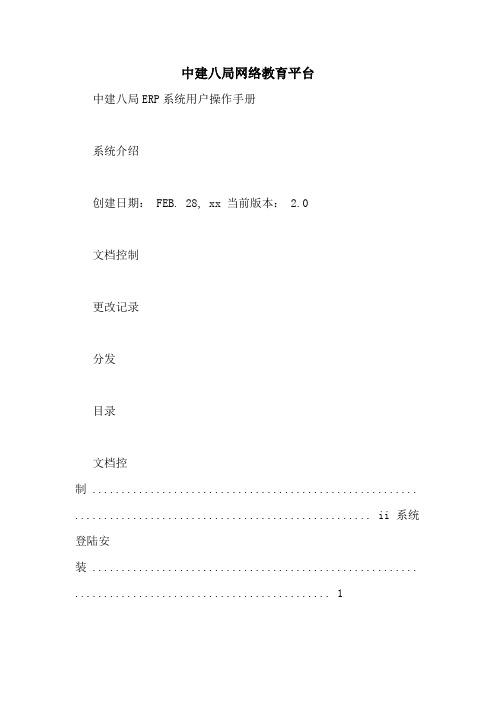
中建八局网络教育平台中建八局ERP系统用户操作手册系统介绍创建日期: FEB. 28, xx 当前版本: 2.0文档控制更改记录分发目录文档控制 ........................................................ ................................................... ii 系统登陆安装 ........................................................ .. (1)系统登陆准备 ........................................................ . (1)系统登陆 ........................................................ ............................................. 6 系统界面介绍 ........................................................ .. (9)系统界面介绍 ........................................................ . (9)系统登陆安装讲述如何进入系统,主要是针对第一次使用本系统的用户。
系统登陆准备因个人电脑的网络安全性设置千差万别,安装的防火墙都有不同,所以提醒每位用户按照下列图示设置您的网页浏览器,以及按图示安装JAVA插件:打开您的浏览器界面:在您的浏览器界面上打开“工具”-> Inter选项错误!未找到引用源。
点击选择“安全”的标签页:点击“可信站点”:把ERP的地址(erp.cscec8b..)加入免验证的区域;资产会计中建八局ERP系统二期合同与成本模块用户操作手册创建日期: Apr.4 ,xx 当前版本: 1.0文档控制更改记录分发目录文档控制 ........................................................ ................................................... ii 概述 ........................................................ ............................................................1ERP 二期合同与成本管理总体蓝图 .........................................................1 合同管理 ........................................................ . (2)1合同评审结构维护......................................................... .. (2)2合同信息录入 ........................................................ .................................. 4 3合同清单项导入(或录入) ...................................................... ........... 16 4合同附件上传 ........................................................ ................................ 22 5合同评审 ........................................................ ........................................ 25 6补充合同及签证录入......................................................... .................... 28 7合同状态修改 ........................................................ ................................ 32 8合同报表查看 ........................................................ ................................ 41 成本管理 ........................................................ .. (47)9总包报量 ........................................................ ........................................ 47 10产值明细录入 ........................................................ .............................. 49 11合同清单导入生成一揽子采购协议 ...................................................51 12分包报量 ........................................................ ...................................... 54 13成本报表查看 ........................................................ (55)概述ERP 二期合同与成本管理总体蓝图本部分操作手册以<>和<>为设计原则,细化未来业务蓝图中各业务流程在ERP系统中的实现方法。
中建八局ERP物资流程操作步骤
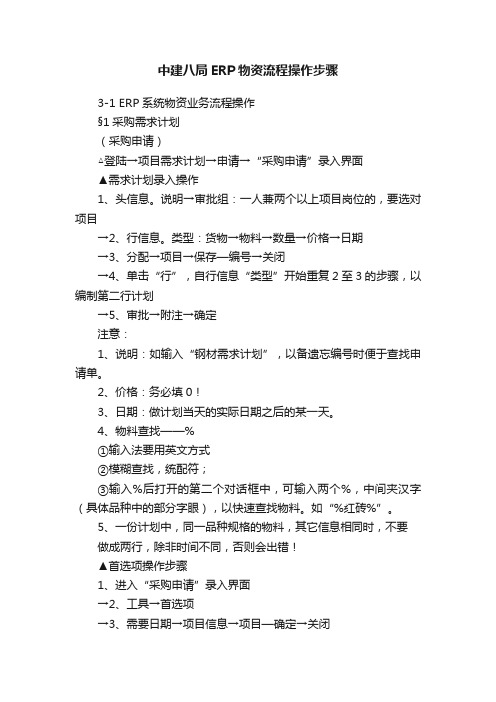
中建八局ERP物资流程操作步骤3-1 ERP系统物资业务流程操作§1采购需求计划(采购申请)△登陆→项目需求计划→申请→“采购申请”录入界面▲需求计划录入操作1、头信息。
说明→审批组:一人兼两个以上项目岗位的,要选对项目→2、行信息。
类型:货物→物料→数量→价格→日期→3、分配→项目→保存—编号→关闭→4、单击“行”,自行信息“类型”开始重复2至3的步骤,以编制第二行计划→5、审批→附注→确定注意:1、说明:如输入“钢材需求计划”,以备遗忘编号时便于查找申请单。
2、价格:务必填0!3、日期:做计划当天的实际日期之后的某一天。
4、物料查找——%①输入法要用英文方式②模糊查找,统配符;③输入%后打开的第二个对话框中,可输入两个%,中间夹汉字(具体品种中的部分字眼),以快速查找物料。
如“%红砖%”。
5、一份计划中,同一品种规格的物料,其它信息相同时,不要做成两行,除非时间不同,否则会出错!▲首选项操作步骤1、进入“采购申请”录入界面→2、工具→首选项→3、需要日期→项目信息→项目—确定→关闭注意:1、进入申请编制界面,未做任何操作前使用首选项!2、只选择日期、项目,不选别的!项目信息中,只选项目,不要动其它的。
首选项UPK,见“单据快捷输入”→材料计划要配▲查找申请单步骤申请汇总→输入“%+单据号后3位”→查找△带“汇总”的功能项,均为可实施查询的。
▲查询单据状态步骤查找→选择行→工具→历史活动记录§2采购合同管理(一揽子采购协议=采购合同,采购订单之一)△登陆→项目采购合同管理→采购订单→“一揽子采购协议/采购合同/采购订单”录入界面。
▲采购合同/一揽子采购协议操作步骤1、头信息。
供应商→说明→“全局”前打钩→审批组→2、行信息。
类型:货物→物料→价格→3、协议/条款→4、保存—编号→5、单击按钮“行”,自行信息“类型”开始重复2至4的步骤,以编制第二行物料→6、附件→7、审批→附注→确定注意:1、供应商:注意右边的地点,确保为“材料供应”!否则会导致财务费用类型错误。
- 1、下载文档前请自行甄别文档内容的完整性,平台不提供额外的编辑、内容补充、找答案等附加服务。
- 2、"仅部分预览"的文档,不可在线预览部分如存在完整性等问题,可反馈申请退款(可完整预览的文档不适用该条件!)。
- 3、如文档侵犯您的权益,请联系客服反馈,我们会尽快为您处理(人工客服工作时间:9:00-18:30)。
中建八局ERP Java1.6安装设置手册
一、安装Java1.6
1.为确保版本的统一,请安装本文档中的安装包。
java 1.6:
2.安装环境为:操作系统WINXP、WIN7、WIN8
浏览器IE8、IE9、IE10、IE11、FIRFOX
(不建议使用IE11)
3.安装步骤
双击安装文件
点击安装,安装目录为默认。
安装JAVA进度
点击关闭,完成安装过程。
二、设置Java 1.6
1.开始>控制面板,查看方式选择“大图标”。
双击JAVA
将1.5这行不启用,1.6启用。
高级>安全>混合代码选择禁用验证,点应用确定。
三、IE浏览器设置
IE浏览器推荐使用MICROSOFT IE8\IE9 ,firefox 1.双击打开IE浏览器如出现下图请点击“启用”
2.
如果浏览器未显示菜单栏,请按一下“ALT”键。
3. 将ERP应用URL加入到受信任站点
4.设置浏览器启用JAVA
建议将脚本下的相关设置均改成启用(除了将XSS筛选器禁用)。
5.清楚浏览器缓存
6.关闭重新启动浏览器。
